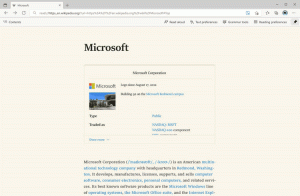Habilite las notificaciones de globos en Windows 10 y deshabilite los brindis
Windows 10 viene con una nueva característica: muestra todas las notificaciones de aplicaciones y sistemas como brindis. Atrás quedaron las notificaciones de globo que estaban allí desde Windows 2000, ¡no verá una sola notificación de información sobre herramientas de globo del software que está utilizando! En su lugar, verá una notificación de brindis en estilo Windows 8, que, probablemente, funcionará junto con el nuevo Centro de notificaciones en Windows 10. Sin embargo, si le gustan las notificaciones de globos y no está satisfecho con los brindis, puede restaurar las notificaciones de globos en Windows 10.
Anuncio publicitario
Los usuarios de Windows 10 Pro pueden seguir estas instrucciones:
- Presione las teclas de método abreviado Win + R juntas en el teclado para abrir el cuadro de diálogo Ejecutar. Ver el lista de atajos de teclas de Win y nuevas teclas de acceso rápido globales en Windows 10.
- Escriba lo siguiente en el cuadro Ejecutar:
gpedit.msc
- Vaya a la siguiente ruta en el panel izquierdo del Editor de políticas de grupo:
Configuración de usuario \ Plantillas administrativas \ Menú Inicio y barra de tareas
- Busque y modifique la siguiente configuración: Desactivar mostrar notificaciones de globos como brindis.
Ponlo en Activado Como se muestra abajo.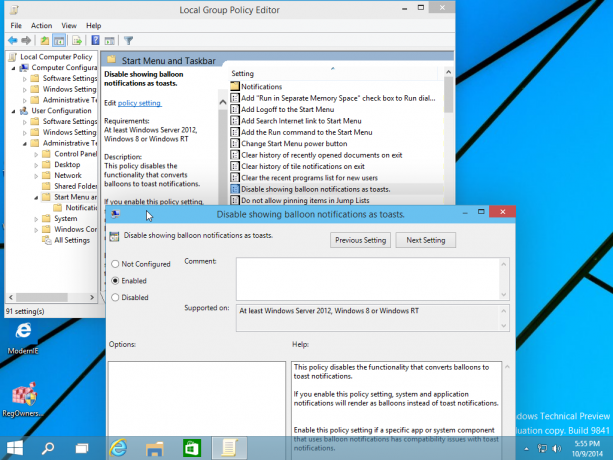
Aquí está el texto de descripción de esta configuración:Esta política deshabilita la funcionalidad que convierte los globos en notificaciones de brindis. Si habilita esta configuración de política, las notificaciones del sistema y de la aplicación se mostrarán como globos en lugar de notificaciones de brindis. Habilite esta configuración de directiva si una aplicación específica o un componente del sistema que usa notificaciones de globo tiene problemas de compatibilidad con las notificaciones del brindis. Si inhabilita o no configura esta configuración de política, todas las notificaciones aparecerán como notificaciones de brindis.
¡Eso es todo! Reinicie su PC y la información sobre herramientas de globo volverá a funcionar para usted. Para probarlos, intente insertar una unidad flash USB y extráigala de manera segura para ver la buena punta del globo.